
Objavljeno
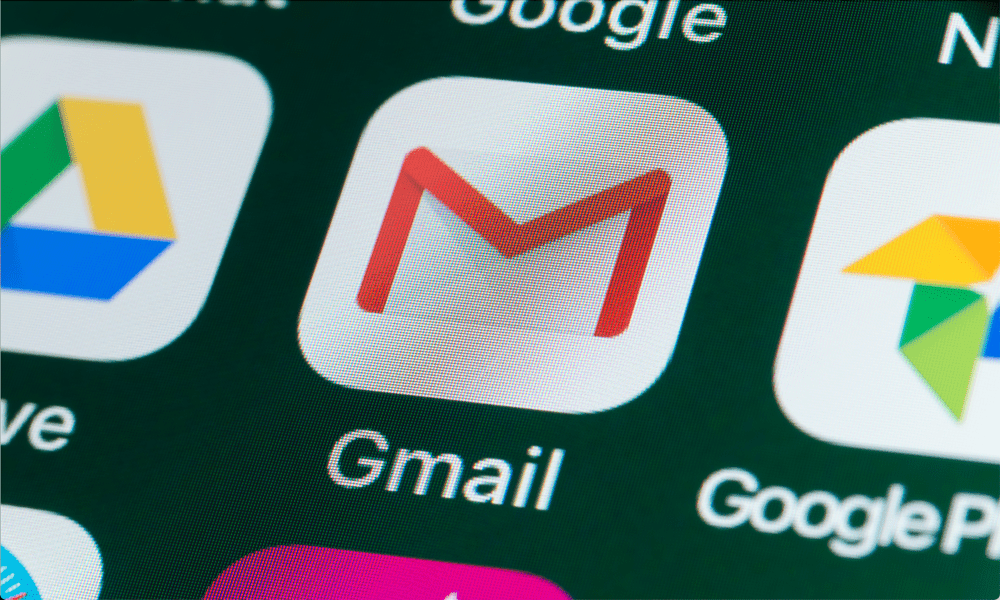
Če imate težave z Gmailom, ki ne pošilja obvestil v vašo napravo, vam bo ta vodnik pokazal, kako odpraviti težavo.
Gmail je globalno najbolj priljubljena spletna e-poštna storitev. Za delovanje potrebujete obvestila, da ne boste zamudili pomembnega sporočila. Vendar pa lahko naletite na težavo, ker Gmail ne pošilja obvestil za vašo neprebrana e-poštna sporočila.
Iz več razlogov se obvestila ne bodo več pošiljala v vaš telefon ali namizni brskalnik. Morda je prišlo do nepravilno konfigurirane nastavitve v Gmailu, napačno konfiguriranih nastavitev obvestil v telefonu ali nastavitev v namiznem brskalniku.
Če imate težave s tem, da v želeni napravi ne prejemate obvestil Gmaila, vam bo ta vodnik pokazal korake za odpravo težave.
1. Preverite obvestila namizja v Gmailu
Če nehate prejemati obvestila od Gmail na namizju Windows, eno od prvih mest, ki jih morate pogledati, so nastavitve obvestil v Gmailu.
Če želite preveriti nastavitve obvestil na namizju Gmail:
- Zaženite namizni brskalnik, odprite spletnem mestu Gmailin se prijavite, če se še niste.
- Kliknite na nastavitve gumb (ikona zobnika) v zgornjem desnem kotu in izberite Oglejte si vse nastavitve možnost v meniju.
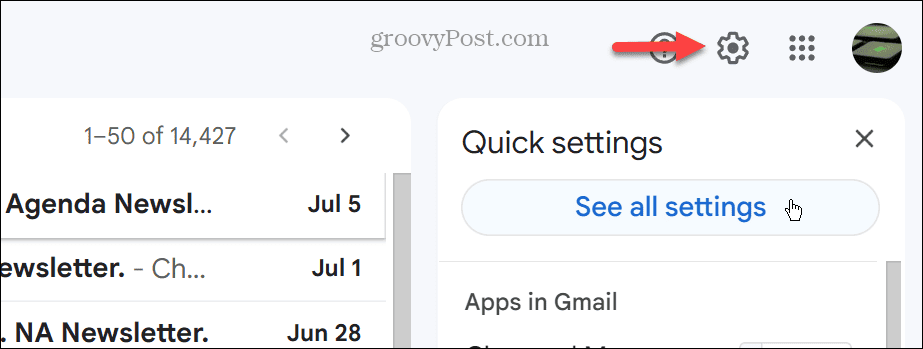
- Izberite Splošno zavihek, se pomaknite navzdol po strani do Obvestila na namizju razdelek in izberite Obvestila o novi pošti vklopljena možnost, če ni omogočena.
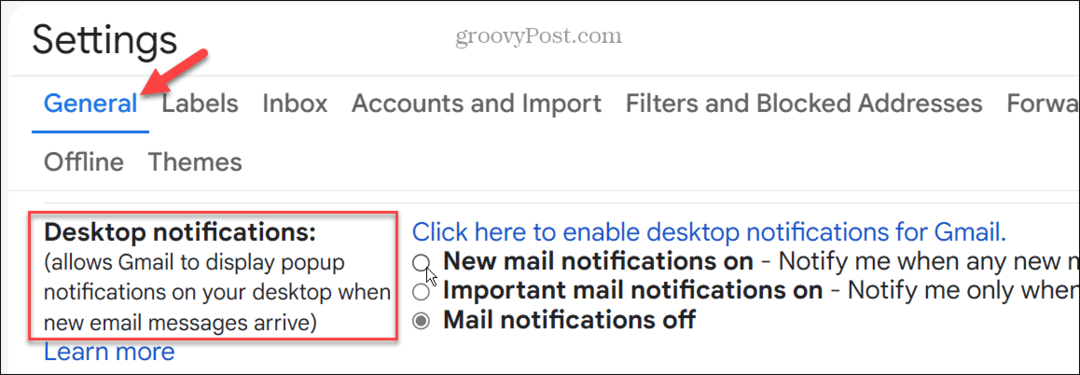
- Ko omogočite možnost, kliknite Zvoki e-poštnih obvestil spustnem meniju in izberite drug zvok obvestila.
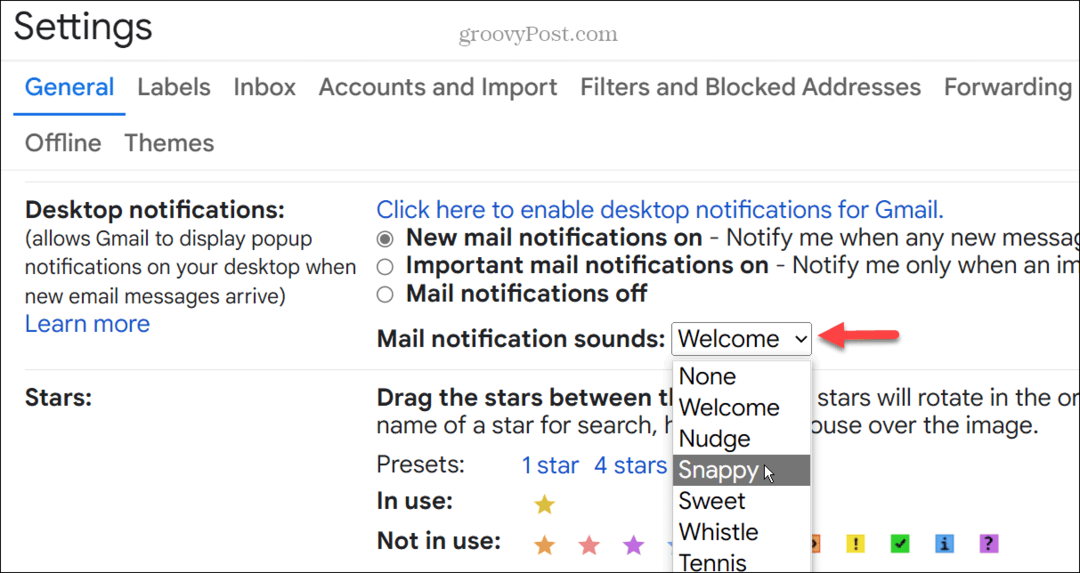
2. Preverite nastavitve obvestil v iPhonu
Če na svoj iPhone ne prejemate obvestil, jih morda prejemate onemogočena obvestila Gmail na vašem iPhoneu. Dobro je, da še enkrat preverite, ali so nastavitve obvestil v Gmailu pravilno konfigurirane.
Če želite preveriti nastavitve obvestil za Gmail v napravi iPhone:
- Tapnite nastavitve ikono na začetnem zaslonu vašega iPhona.
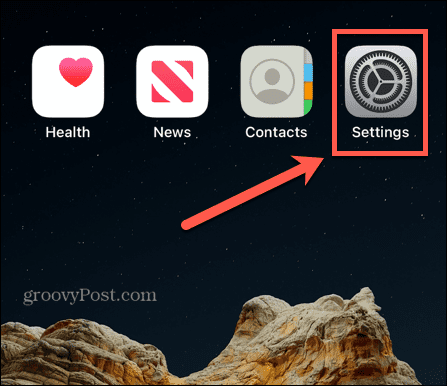
- Ko se odprejo nastavitve, se pomaknite navzdol in izberite Obvestila > Gmail.
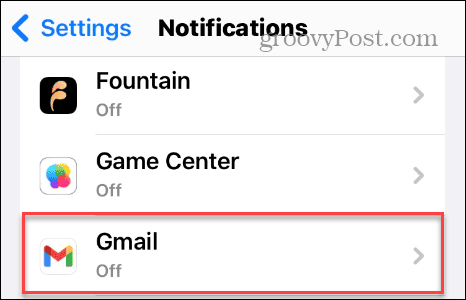
- Preklopite na Dovoli obvestila stikalo, če je izklopljeno.
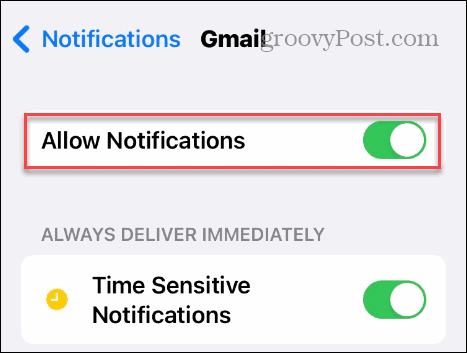
V tem razdelku lahko tudi konfigurirate, kako so obvestila Gmail prikazana na vašem iPhoneu iz Opozorila razdelek. Na primer, lahko prepreči prikazovanje obvestil na zaklenjenem zaslonu iPhona.
3. Preverite nastavitve obvestil v sistemu Android
Tako kot iPhone, če ne prejemate obvestil Gmaila na telefonu Android, boste želeli še enkrat preveriti nastavitve obvestil aplikacije Gmail.
Če želite upravljati nastavitve obvestil Gmail v sistemu Android:
- Odprto nastavitve na telefonu ali tablici Android.
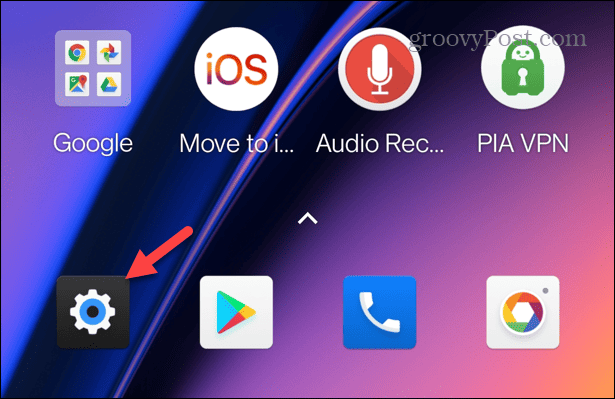
- Izberite Aplikacije in obvestila na večini Android telefonov oz Obvestila > Obvestila aplikacij na Samsung Galaxy.

- Izberite Gmail s seznama nameščenih aplikacij.
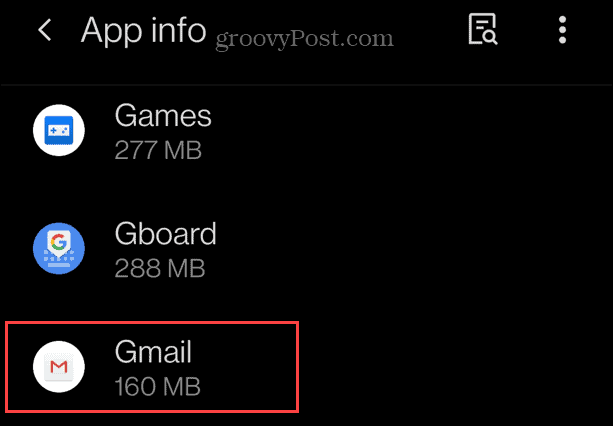
- Preklopite na Gmail obvestila stikalo.
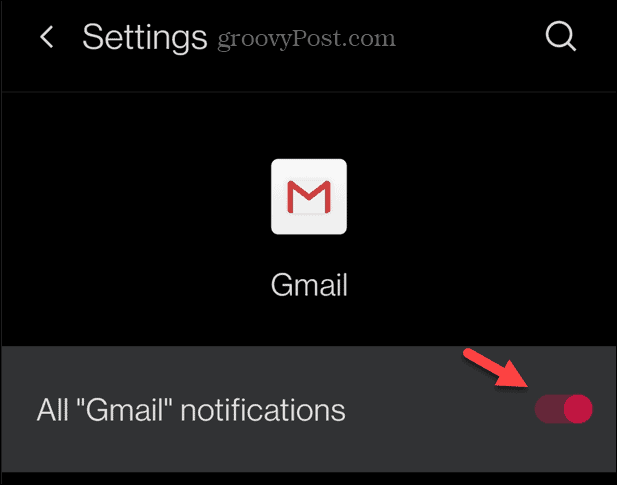
Ko sledite zgornjim korakom, bi morali prejeti obvestila na telefonu Android.
4. Preverite, ali se aplikacija Gmail sinhronizira
Drugi razlog, da ne prejemate obvestil Gmaila, je lahko ta, da nekatera e-poštna sporočila v aplikaciji Gmail niso sinhronizirana z aplikacijo. Če želite odpraviti težavo v sistemu Android ali iPhone, lahko preverite in prilagodite možnost dneva pošte za sinhronizacijo.
Če želite preveriti sinhronizacijo aplikacije Gmail:
- V iPhonu zaženite Aplikacija Gmail, tapnite menijski gumbin izberite nastavitve.
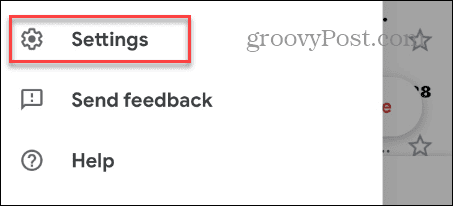
- Izberite svoj e-poštni račun in tapnite Poraba podatkov gumb.
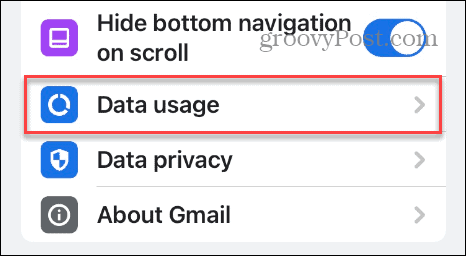
- Tapnite Nastavitve sinhronizacije možnost.

- Z drsnikom izberite število dni, ki jih želite sinhronizirati.

- V sistemu Android odprite Aplikacija Gmail, izberite menijski gumb, in izberite nastavitve.
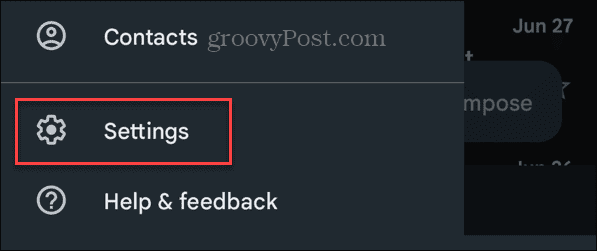
- Izberite e-poštni račun, za katerega želite prilagoditi nastavitve sinhronizacije.
- Pod Poraba podatkov razdelku, zagotovite Sinhroniziraj Gmail možnost je označena in spremenite Dnevi pošte za sinhronizacijo možnost, če je potrebno.
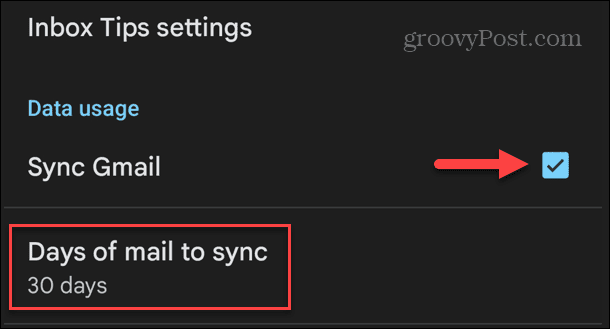
5. Znova dodajte svoj račun Gmail v aplikacijo
Če je vaš račun poškodovan ali v njem manjkajo bistvene komponente, lahko težavo odpravite s ponovnim dodajanjem računa v aplikacijo in popravite, da Gmail ne pošilja obvestil.
Če želite znova dodati svoj račun v aplikacijo Gmail:
- Zaženite Aplikacija Gmail na telefonu ali tablici.
- Dotaknite se svojega ikona profila v zgornjem desnem kotu aplikacije in izberite Upravljanje računov v tej napravi možnost.
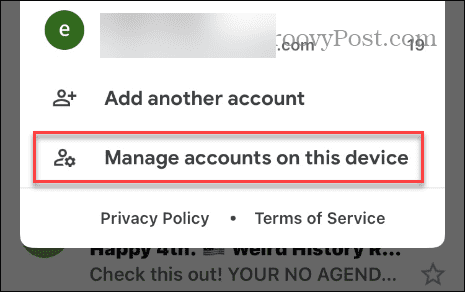
- Izberite Odstrani iz te naprave pod računom, ki ga želite odstraniti.
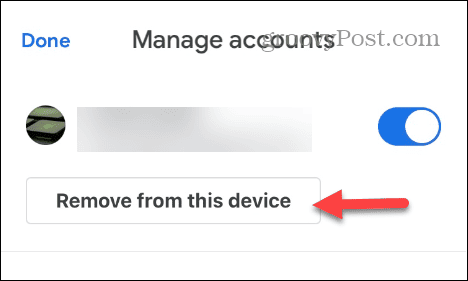
- Tapnite Odstrani ko se prikaže potrditveno sporočilo.
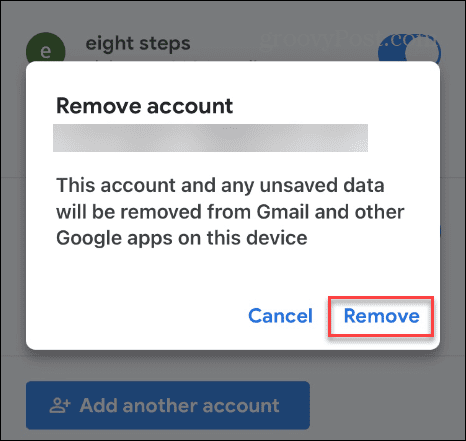
- Ko je račun odstranjen, tapnite Dodajte drug račun in znova dodajte svoj račun Gmail po navodilih na zaslonu.
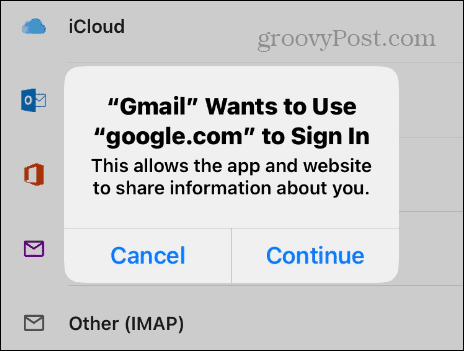
Ko je vaš račun dodan, se prepričajte, da ste izbrali ja ko vas vpraša, ali želite, da Gmail pošilja obvestila, in bi jih morali znova začeti prejemati.
6. Nastavite Gmail kot privzeto e-poštno aplikacijo
Drug način za odpravo tega, da Gmail ne pošilja obvestil, je, da ga postavite za privzeto aplikacijo.
Če želite nastaviti Gmail kot privzetega v napravi iPhone:
- Odprto nastavitve na vašem iPhoneu.
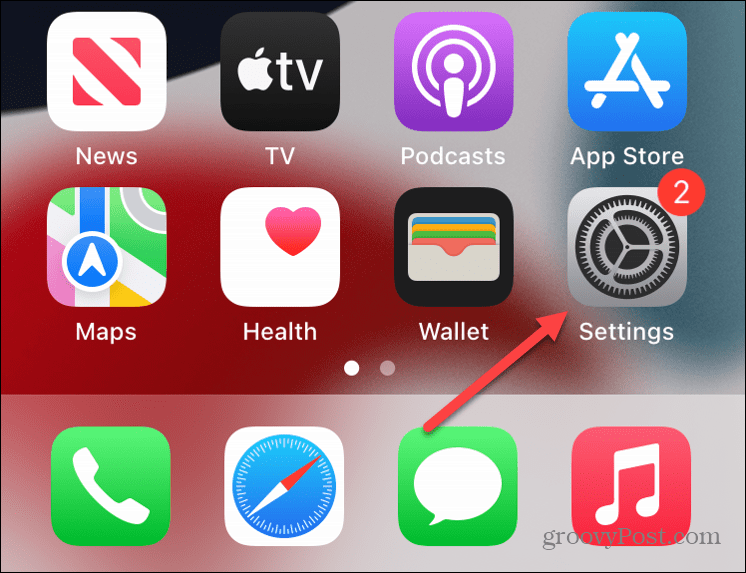
- Povlecite navzdol po zaslonu in tapnite Gmail.
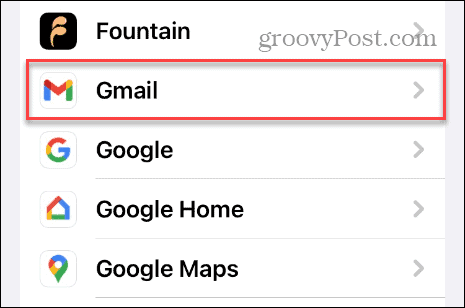
- Tapnite Privzeta aplikacija za pošto možnost.
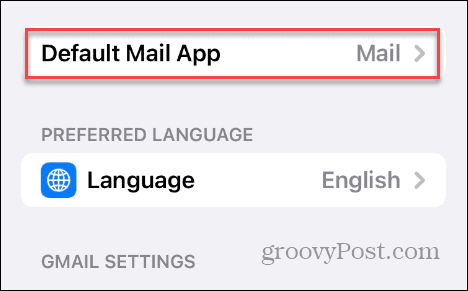
- Izberite Gmail kot vašo privzeto poštno aplikacijo s seznama razpoložljivih aplikacij.
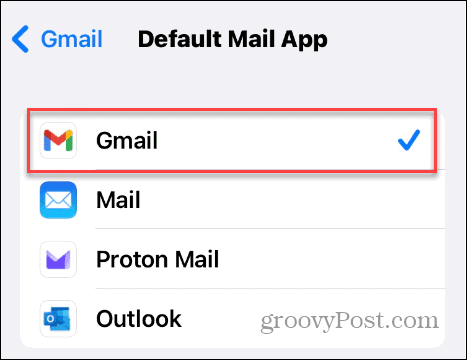
Nastavite privzeto aplikacijo na drugih platformah
Če ste uporabnik Androida, je Gmail privzeto vaša privzeta e-poštna aplikacija. Torej, če ste ga spremenili v nekaj drugega, lahko ponastavite privzete aplikacije v sistemu Android.
Če ste uporabnik sistema Windows, se tega naučite spremenite privzete aplikacije v sistemu Windows 11. Če še ne uporabljate sistema Windows 11, ni problema – lahko tudi nastavite privzete aplikacije v sistemu Windows 10.
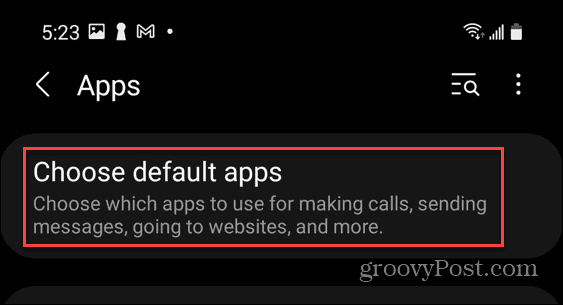
Prejmite sporočila Gmail, ki jih potrebujete
Če naletite na situacijo, ko ne prejemate več Gmailovih obvestil za nova sporočila ali pa so zakasnjena, lahko težavo odpravite z zgornjimi koraki. Pomembno je tudi vedeti, da boste v računalniku želeli upravljanje obvestil aplikacij v sistemu Windows.
Poskrbite tudi, da bo aplikacija Gmail posodobljena do posodabljanje aplikacije v sistemu Android in posodabljanje aplikacije na iPhone. Če to ne deluje, lahko kadar koli odstranite aplikacijo Gmail in jo znova namestite, da popravite, da Gmail ne pošilja obvestil.
Če želite bolje izkoristiti izkušnjo Gmaila, lahko počnete tudi druge stvari. Na primer, preverite, kako samodejno posreduje e-pošto v Gmailu, ali če želite prilagoditi svojo izkušnjo, lahko spremenite ozadja v mapi »Prejeto« v Gmailu.



